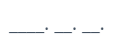A csoport fogalma és funkciója
A KRÉTA rendszerben az oktatásszervezés kialakítását a különböző csoportok létrehozása segíti.
A csoportok adatainál a rendszer megkülönbözteti a tanórai célú iskolai csoportokat, valamint a tanórán kívüli foglalkozási csoportokat. A csoportok lehetnek osztálybontott csoportok ill. több osztályból létrehozott csoportok is.
A tanulók tetszőleges csoportnak lehetnek tagjai.
A csoportok adatai
A KRÉTA rendszer a csoportok esetében az alábbi adatokat kezeli:
| ADATCSOPORT | MEGNEVEZÉS | TARTALOM | SPECIALITÁS | ALAPÉRTELMEZÉS | LEÍRÁS | |
|---|---|---|---|---|---|---|
| ALAPADATOK | Csoport neve | A csoport elnevezése tetszőleges. | KÖTELEZŐ | |||
| Csoporttípus | A csoporttípust ki tudjuk választani a gombra kattintva a lenyíló listából. | KÖTELEZŐ | Iskolai csoport (tanórai célú) | A csoport típusa alapján kerül meghatározásra, hogy tanórai célú iskolai csoport típusú csoportot szeretnénk kezelni, vagy egyéb foglalkozási csoportot akarunk létrehozni. A tanóraként kezelt csoportok kezeléséről ide kattintva olvashatunk további információkat. | ||
| Osztálybontás | A jelölőnégyzet segítségével állíthatjuk be, hogy a csoport osztálybontással jött létre vagy sem. | Az osztálybontott csoportok olyan csoportok, melynek tanulói csak egy adott osztály tanulói lehetnek. Az osztálybontott csoportok akkor is kapcsolódnak (pl. megjelennek az osztály órarendjében) az adataiknál beállított osztályhoz, ha még nincsenek besorolva tanulók a csoportba. Az osztálybontott csoportok esetében a csoport évfolyam automatikusan az osztály évfolyamával azonosan kerül beállításra. | ||||
| Osztály | Amennyiben az osztálybontás jelölőnégyzet be van kapcsolva, az osztályt kiválaszthatjuk a gombra kattintva a lenyíló listából. | A lenyíló listában a 'Nyilvántartás' menü 'TANULÓI ADATOK' blokkjának 'Osztályok' menüpontjában felvitt osztályok jelennek meg. | ||||
| Évfolyam neve | A csoport évfolyamának nevét kiválaszthatjuk a gombra kattintva a lenyíló listából. | Abban az esetben, ha a csoport több évfolyamból tevődik össze, akkor ez egy 'Nem releváns adat', ebben az esetben válasszuk a lenyíló listából az 'Na' listaelemet. Az osztálybontott csoportok esetében a csoport évfolyam automatikusan az osztály évfolyamával azonosan kerül beállításra. A több osztályból álló csoportok esetében lehet csak az évfolyamot beállítani. | ||||
| Feladatellátási hely | A feladatellátási helyet kiválaszthatjuk a gombra kattintva a lenyíló listából. | KÖTELEZŐ | A lenyíló listában a 'Nyilvántartás' menü 'INTÉZMÉNYI ADATOK' blokkjának 'Intézmény' menüpontjában felvitt feladatellátási helyek (működési hely - ellátott feladat) jelennek meg. A csoportok feladatellátási helyének meghatározása elsősorban a különböző statisztikai adatszolgáltatások (pl. OSAP/KIRSATA) támogatására szolgál. Abban az esetben ha a csoportnak nem lehet egyértelműen meghatározni a feladatellátási-helyét, akkor azt a feladatellátási-helyet célszerű kiválasztani, ahol a statisztikai adatszolgáltatásokban szerepeltetni akarjuk a csoportot. | |||
| Terem | A terem nevét kiválaszthatjuk a gombra kattintva a lenyíló listából. | A lenyíló listában a 'Nyilvántartás' menü 'INTÉZMÉNYI ADATOK' blokkjának 'Termek' menüpontjában felvitt termek jelennek meg. | ||||
| Csoportvezető | A csoportvezető nevét kiválaszthatjuk a gombra kattintva a lenyíló listából. | A lenyíló listában a 'Nyilvántartás' menü 'OKTATÓI ADATOK' blokkjának 'Alkalmazottak' menüpontjában felvitt alkalmazottak jelennek meg. | ||||
| Megjegyzés | Számunkra fontos, a csoporttal kapcsolatos tetszőleges megjegyzést tudunk rögzíteni. | Ebben a szövegbeviteli mezőben rögzített szöveg a nyomtatott csoportnaplóban nem jelenik meg, csak az elektronikus rendszerben látható. | ||||
| Végzős évfolyamú csoport (középfokú oktatási intézményben) | A jelölőnégyzet segítségével állíthatjuk be, hogy középfokú oktatási intézményekben a csoport végzős évfolyamú vagy sem. | A középfokú oktatási intézményekben a végzős évfolyamú csoport jelölése esetén a program a végzős évfolyamok utolsó tanítási napján (jellemzően május elején) automatikusan lezárja a csoportnaplót. Ezt a jelölést általában az érettségiző ill. szakmai vizsgázó osztályok csoportjai esetében kell alkalmazni. A funkció megvédi a felhasználókat, mert nem engedi olyan napokra a tanórák/foglalkozások beírását, amelyek az adott csoportnál már nem tanítási napok. | ||||
| Keresztféléves csoport | A jelölőnégyzet segítségével állíthatjuk be, hogy a csoport keresztféléves oktatásban tanul vagy sem. | SZAKKÉPZÉS | A szakképzéssel nem foglalkozó iskolákban előfordulhat, hogy ez a mező nem jelenik meg. | |||
| Csoportnapló megnyitás dátuma | Megadhatjuk a csoportnapló megnyitásának dátumát az ikonra kattintva, a megjelenő naptárból kiválasztva, vagy felvihetjük manuálisan is az éééé.hh.nn. formátumban. | 09. 01. | A csoportnapló borítóján látható a csoportnapló megnyitásának dátumát tartalmazó nap. A legtöbb iskolában ez az első tanítási napot tartalmazza, de pl. fél, másfél, két és fél éves képzésben vagy keresztféléves oktatásban egész számú tanéves képzésben ez a dátum más is lehet. | |||
| Csoportnapló lezárás dátuma | Megadhatjuk a csoportnapló lezárásának dátumát az ikonra kattintva, a megjelenő naptárból kiválasztva, vagy felvihetjük manuálisan is az éééé.hh.nn. formátumban. | A csoportnapló borítóján látható a csoportnapló lezárásának dátumát tartalmazó nap. Ide az a nap kerül, amikor a csoportnapló az adott intézményben lezárásra került. | ||||
| Csoportnapló leírása | Számunkra fontos, a csoportnaplóval kapcsolatos tetszőleges megjegyzést tudunk rögzíteni. | Ebben a szövegbeviteli mezőben rögzített szöveg a nyomtatott csoportnaplóban megjelenik. |
Csoportok listája
A csoportokat a menüsorból a 'Nyilvántartás' menü 'TANULÓI ADATOK' blokkjának 'Csoportok' menüpontjával jeleníthetjük meg.
Új csoport létrehozása
A KRÉTA rendszerben a csoportok létrehozását az alábbi módon lehet végrehajtani:
- A menüsorban válasszuk a 'Nyilvántartás' menü 'TANULÓI ADATOK' blokkjának ' Csoportok ' menüpontját!
- Az nyomógombra kattintva kezdeményezhetjük az új csoport adatainak megadását!
A csoportok adatait tartalmazó ablakban adjuk meg a csoport adatait!
- Az adatok megadása után a gombra kattintva lehet elmenteni az adatokat. Abban az esetben, ha valamelyik kötelező adatot nem adtuk meg, akkor a program figyelmeztető üzenetet küld, hogy mely adat/adatok megadása kötelező!
- A mentés után a csoportok listáját tartalmazó oldalra lép vissza a program.
Új egyéni csoport felvétele
A KRÉTA rendszerben az új egyéni csoportok létrehozását az alábbi módon lehet végrehajtani:
- A menüsorban válasszuk a 'Nyilvántartás' menü 'TANULÓI ADATOK' blokkjának ' Csoportok ' menüpontját!
- Az nyomógombra kattintva kezdeményezhetjük az új egyéni csoport adatainak megadását!
Az új egyéni csoportok adatait tartalmazó ablakban adjuk meg az új egyéni csoport adatait!
- Az adatok megadása után a gombra kattintva lehet elmenteni az adatokat. Abban az esetben, ha valamelyik kötelező adatot nem adtuk meg, akkor a program figyelmeztető üzenetet küld, hogy mely adat/adatok megadása kötelező!
- A mentés után a csoportok listáját tartalmazó oldalra lép vissza a program.
Csoportok adatainak módosítása
- A menüsorban válasszuk a 'Nyilvántartás' menü 'TANULÓI ADATOK' blokkjának ' Csoportok ' menüpontját!
- A csoportok adatait tartalmazó sorok jobb szélén található ikonra kattintva kezdeményezhetjük a kiválasztott csoport tulajdonságainak módosítását.
- A kiválasztott csoport adatait tartalmazó ablakban módosíthatjuk a csoport jellemzőit.
- Az adatok módosítása után a gombra kattintva lehet elmenteni a változtatásokat.
- A sikeres mentés után a csoportok listáját tartalmazó oldalra lép vissza a program.
Több csoport adatainak együttes módosítása
A KRÉTA rendszerben lehetőség van arra, hogy több csoport adatait egyidejűleg is módosíthassuk. Ha több csoport adatát szeretnénk egyszerre módosítani, akkor a csoportok kijelölése után van erre lehetőségünk.
Több csoport adatainak együttes módosítását az alábbi módon lehet végrehajtani:
- A menüsorban válasszuk a 'Nyilvántartás' menü 'TANULÓI ADATOK' blokkjának ' Csoportok ' menüpontját!
- A csoportok listájában a sorok elején található jelölőnégyzetre kattintva jelölhetjük ki a módosítandó elemeket!
- A módosításhoz kattintsunk a nyomógombra!
- A kiválasztott csoportok adatait tartalmazó ablakban lehet megváltoztatni a kijelölt elemek tulajdonságait!
Az adatok módosítása után a gombra kattintva lehet elmenteni a változtatásokat.
- A sikeres mentés után a a csoportok listáját tartalmazó oldalra lép vissza a program.
Csoport törlése
A KRÉTA rendszerben a tévesen vagy hibásan felvett csoportok törlésére is van lehetőség. Általános szabályként elmondható, hogy biztonsági okokból csak akkor lehet egy elemet törölni, ha nem létezik hozzá kapcsolat valamint előfordulhat, hogy bizonyos elemek egyáltalán nem törölhetők.
A csoportok törlését az alábbi módon lehet végrehajtani:
- A menüsorban válasszuk a 'Nyilvántartás' menü 'TANULÓI ADATOK' blokkjának ' Csoportok ' menüpontját!
- A csoportok adatait tartalmazó sorok jobb szélén található ikonra kattintva kezdeményezhetjük a kiválasztott csoport törlését!
- A törlés előtt egy ablakban megjelenik a törlési folyamat megerősítése!
- Az gombra kattintva lehet megerősíteni a törlést! A nyomógombra kattintva megszakíthatjuk a törlési folyamatot!
- A törlés megerősítése után a program ellenőrzi, hogy az a csoport törölhető-e?
- Abban az esetben, ha a csoport nem törölhető, akkor egy hibaablakban megjelenik annak oka, hogy a csoport miért nem törölhető.
- Ha a törlés sikeresen megtörtént, akkor egy üzenetablakban megjelenik a sikeres törlési művelet nyugtázása!
A sikeres törlés után a csoportok listáját tartalmazó oldalra lép vissza a program.
Több csoport egyidejű törlése
Az adatok módosításához hasonlóan a programban lehetőségünk van arra is, hogy több kijelölt elemet egyszerre töröljünk. Több csoport egyidejű törlése esetén a program minden egyes csoport esetében külön ellenőrzi, hogy a csoport törölhető-e a rendszerben.
Több csoport egyidejű törlését az alábbi módon lehet végrehajtani a programban:
- A menüsorban válasszuk a 'Nyilvántartás' menü 'TANULÓI ADATOK' blokkjának ' Csoportok ' menüpontját!
- A csoportok listájában a sorok elején található jelölőnégyzetre kattintva jelölhetjük ki a törlendő elemeket!
- A törléshez kattintsunk a nyomógombra!
- A törlés előtt egy ablakban megjelenik a törlési folyamat megerősítése! A program figyelmeztet, hogy csak azon elemek kerülnek törlésre, amelyekhez nem tartozik adatbázis kapcsolat!
- A sikeres törlés esetén a program üzenetet küld, hogy a kijelöltek közül hány elemet sikerült törölni.
- A törlés után a csoportok listáját tartalmazó oldalra lép vissza a program.
Csoportok adatainak és kapcsolatainak megtekintése
A csoportok adatainak és adatkapcsolatainak megtekintése lehetőséget biztosít, hogy a KRÉTA programban csak olvasási jogosultsággal is megnézhessük a csoportok adatait, valamint a csoportok különböző további kapcsolatait. Az adatok megtekintéséhez az alábbi műveleteket kell végrehajtani a programban:
- A menüsorban válasszuk a 'Nyilvántartás' menü 'TANULÓI ADATOK' blokkjának ' Csoportok ' menüpontját!
- A csoportok adatait tartalmazó sorok jobb szélén található ikonra kattintva kezdeményezhetjük a kiválasztott csoport adatainak és adatkapcsolatainak megtekintését!
- A kijelölt csoport adatait tartalmazó ablak bal szélén lehet kiválasztani, hogy a csoport mely adatcsoportjait vagy kapcsolatait szeretnénk megnézni.
- Az ablak bezárásához kattintsunk az ablak alján található gombra!
Csoportok keresése, szűrése
A KRÉTA rendszerben a listaoldalak bal szélén láthatók a csoportok keresésére, szűrésére szolgáló funkciók. A gombra kattintva jeleníthetők meg ill. rejthetők el a csoportok esetében használható keresési feltételek megadása. A csoportok adatait tartalmazó listák szűrését az alábbi módon lehet végrehajtani:
- Ha a felületen nem látható a keresési feltételek beállítását tartalmazó terület, akkor a gombra kattintva (a képernyőn gyakran függőlegesen jelenik meg a szöveg) lehet megjeleníteni a szűrési adatmezőket!
- Írjuk be vagy válasszuk ki a szűrési feltételeket! Ha több mezőt is beállítunk, akkor a keresés eredménye azon csoportok adatait fogja tartalmazni, amelyek az összes kiválasztott feltételnek megfelelnek!
- A keresési feltételek után megjelenik a üzenet, amely arra figyelmeztet, hogy a lista tartalma csak a gombra kattintva fog frissülni, megváltozni!
- A feltételek beállítása után kattintsunk a gombra!
- A listában a beállított szűrési feltételeknek megfelelő csoportok fognak megjelenni.
Csoportok adatainak exportálása
A KRÉTA rendszerben lehetőség van a csoportok adatainak és adatkapcsolatainak Excel táblázatba történő exportálására. Az exportálás végrehajtásához az alábbi műveleteket kell végrehajtani a programban:
- A menüsorban válasszuk a 'Nyilvántartás' menü 'TANULÓI ADATOK' blokkjának ' Csoportok ' menüpontját!
- A csoportok adatainak exportálásához kattintsunk a gombra!
- A csoportok esetében az alábbi adatok exportálására van lehetőség:
- Az exportálás után - a böngészőprogram beállításaitól függően - automatikusan letöltődik a kiválasztott Excel táblázat!
Gyorsan meg szeretne ismerkedni a csoport létrehozásával, tanuló besorolásával?
Nézze meg az alábbi videót!